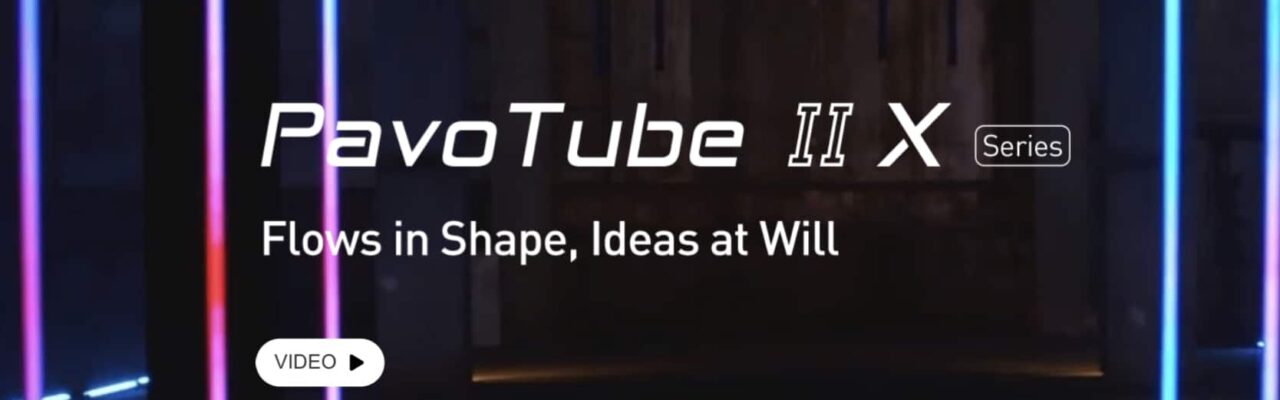Si comme moi, vous êtes l’heureux possesseur d’une torche led Nanlite Pavotube II 15x (ou une de ses variantes 30x et 60x). Ce tutoriel est fait pour vous.
Au déballage
Malheureusement à l’achat, certaines fonctions n’étaient pas encore implantées dans le firmware de la torche — ce qui avouons-le est relativement désagréable. Heureusement, Nanlite permet la mise à jour logicielle de ses torches via le port usb-c. Les mises à jour corrigent certains bugs de jeunesse et ajoute des fonctions additionnelles.
La navigation dans les menus se faisant en anglais, j’utiliserai les termes anglophones dans mon explication.
Comment connaître son numéro de version ?
Pour connaître le numéro de version employé par votre Pavotube. Appuyer plusieurs reprises sur la touche « mode » pour faire apparaître « Menu ». Faite défiler le menu, en pressant plusieurs fois la touche « switch » pour faire apparaître « version ».

Dans cet exemple, la version implantée dans la torche est la version :v2.01.08
La dernière mise à jour
La dernière version du firmware en date — V2.01.08 — prendre en charge la communication Bluetooth avec l’application Nanlite et permet de profiter de l’effet « arc-en-ciel »

Une fonction spécifique que je recherchais à travers la mise à jour de la torche permet : La communication Bluetooth et une fonction annexe le « color matching » qui permet d’obtenir une teinte correspondant à un élément d’une photo.
Comment faire une mise à jour de firmware sur une torche Nanlite Pavotube (toute version) ?
Si vous avez déjà eu l’occasion de réaliser des mises à jour d’un appareil photo ou d’un produit électronique, la procédure ne devrait pas vous poser de difficulté particulière. Dans le doute voilà une explication étape par étape.


- Vous rendre sur le site de Nanlite.
Télécharger la dernière version du micro logiciel. Sélectionner le firmware correspondant à votre produit (soit grâce à la référence ou plus simplement grâce aux visuels).
[http://en.nanlite.com/services/firmware]

- Décompresser le zip
Lors du téléchargement, vous allez obtenir un fichier zip, décompresser le zip sur votre bureau. Vous obtiendrez un dossier dans lequel se trouvera différents fichiers. Des fichiers *.PDF et un fichier *.UPD — C’est le fichier *.UPD qu’il faudra placer directement sur la clé USB — dans sa racine.

- M’unirez-vous d’une clé USB vierge et connectez-la à votre ordinateur. Puis déplacer — ou copier — le fichier *.UPD à la racine de la clé (pas dans un dossier)


- Connecter la clé usb à votre pavotube.
Le Pavotube propose une entrée USB-C, mais il vous est parfaitement possible d’utiliser une clé USB-A standard couplé avec un adaptateur USB-A vers USB-C.

- Allumer votre Pavotube, un message va s’afficher vous proposant de faire la mise à jour, valider la mise à jour avec les touches de votre Pavotube (« switch » puis « + »)
(img)
Votre pavotube est à présent à jour — Victoire !
Vérifier que tout c’est bien déroulé
Pour vérifier que votre mise à jour, c’est bien déroulée, éteignez le Pavotube, retirer la clé usb. Redémarre le Pavotube, et rendez-vous dans le Mode > Menu > Version.(Pressez la touche mode à plusieurs reprises pour voir apparaître la mention « menu » puis avec la touche « switch » faite défiler jusqu’à la mention « version : ….)
Si après la mise à jour, votre numéro de version est supérieur à ce que vous aviez avant : la mise à jour est un succès.